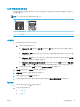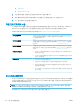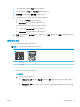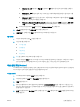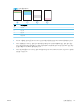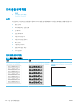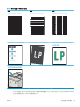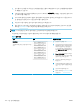HP Color LaserJet Pro MFP M178-M181-User's Guide
● Windows 8: 시작 화면의 빈 공간을 마우스 오른쪽 버튼으로 클릭하고 앱 표시줄에서 모든 앱
을 클릭한 다음 프린터 이름을 선택합니다.
● Windows 7, Windows Vista 및 Windows XP: 컴퓨터 바탕 화면에서 시작을 클릭하여 모든 프로
그램을 선택한 다음 HP, 해당 프린터 폴더를 차례대로 클릭하고 프린터 이름을 선택합니다.
b. HP 프린터 길잡이에서 인쇄를 누른 다음 HP Device Toolbox를 선택합니다.
2줄 제어판
a. 프린터 제어판에서 설정 버튼을 누릅니다. 네트워크 설정 메뉴를 열고 IP 주소 표시를 선택한 다
음 예를 선택합니다. IP 주소를 보려면 홈 화면으로 돌아갑니다.
b. 웹 브라우저를 열고 주소 표시줄에 프린터 제어판에 표시되는 IP 주소 또는 호스트 이름을 정확히
입력합니다. 컴퓨터 키보드에서 Enter 키를 누릅니다. EWS가 열립니다.
참고: 웹 사이트에 액세스하는 것이 안전하지 않을 수 있음을 나타내는 메시지가 웹 브라우저에
표시되면 웹 사이트로 계속하는 옵션을 선택합니다. 이 웹 사이트에 액세스해도 컴퓨터에 문제가
발생하지 않습니다.
2. 시스템 탭을 클릭한 다음 인쇄 농도 페이지를 선택합니다.
3. 올바른 농도 설정을 선택합니다.
4. 적용을 클릭하여 변경 사항을 저장합니다.
색상이 배열되도록 프린터 교정
교정은 인쇄 품질을 최적화하는 프린터 기능입니다.
이 단계를 따라 색상 정렬 오류, 색음 현상, 흐릿한 그래픽, 기타 인쇄 품질 문제 등의 인쇄 품질 문제를 해결하
십시오.
참고:
이 단계는 제어판의 종류에 따라 다릅니다.
1 2
1
LED 제어판
2
2줄 제어판
LED 제어판
1. HP EWS(Embedded Web Server) 열기:
a. HP 프린터 길잡이를 엽니다.
114
9 장 문제 해결 방법
KOWW